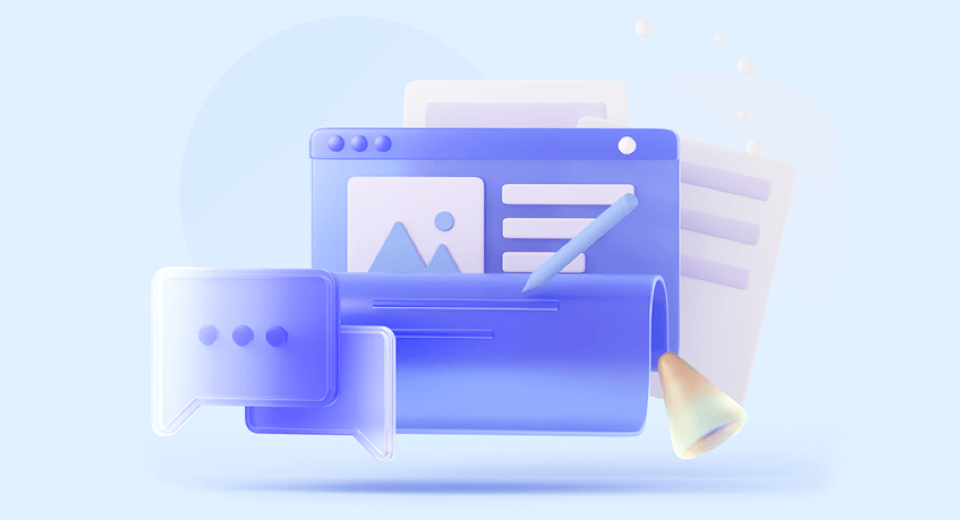
你是否有过在演示PPT时,希望手动控制每一页的播放,而不是让它们自动切换?本教程将向你展示几种方法,帮助你停止PPT自动播放,让你更好地掌控演示进度。
方法一:设置幻灯片转场时间为0秒
1.打开PPT文档并进入演示模式。
2.点击“切换”选项卡,在“幻灯片转场”组中找到“自动切换”。
3.将每个幻灯片的“自动切换”时间设为0秒。
4.点击左上角的“幻灯片放映”按钮,即可在演示过程中手动控制页面切换。
方法二:关闭幻灯片的自动切换
1.打开PPT文档并进入演示模式。
2.点击键盘上的“停止”按钮(右上角Esc键),或者按下Ctrl + B键。
3.从此刻开始,幻灯片将停止自动切换,你可以通过按下空格键或方向键手动切换幻灯片。
方法三:修改幻灯片自动切换设置
1.打开PPT文档并进入演示模式。
2.点击“文件”选项卡,在下拉菜单中选择“选项”。
3.在“高级”选项中,找到“幻灯片放映”部分。
4.在“使用自定义显示时间间隔”中,将每个幻灯片的显示时间设为0秒。
5.点击“确定”,关闭选项窗口。
6.重新开始演示模式,此时PPT将不再自动切换。
方法四:使用幻灯片排列视图进行手动切换
1.打开PPT文档并进入编辑模式。
2.点击“视图”选项卡,在“演示者工具”组中选择“幻灯片排列”。
3.在幻灯片排列视图中,可以直接点击每一页幻灯片,手动控制页面切换。
4.关闭幻灯片排列视图后,切换到演示模式即可。
现在,你已经学会了几种停止PPT自动播放的方法,可以根据自己的需求选择最适合的方式。希望本教程对你有所帮助!请留下你的想法、解决方案或问题,与我们一起分享吧!